Einführung
Weitere Informationen finden Sie in der Bedienungsanleitung Ihrer Maschine.
Einrichtung
Umwandeln der Daten
In diesem Abschnitt wird erläutert, wie Sie Altdaten der Version 4.XX.XX durch die Version 5.02.24.28 oder eine neuere Version von Inventory Manager umwandeln.
-
Legen Sie die Altdaten der Version 4.XX.XX, die Sie umwandeln möchten, in einem Ordner mit der Bezeichnung CLIENTS im Stammverzeichnis eines formatierten USB-Speichers ab.

-
Stecken Sie den USB-Speicher in die Konsole
-
Wählen Sie den Inventory Manager und wählen Sie External Inventory“ [Externer Bestand].
-
Wählen Sie aus der Dropdownliste Convert Legacy Data“ [Altdaten umwandeln] aus.
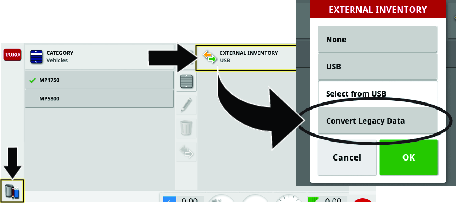
-
Sobald die Konsole die Altdaten auf dem USB-Speicher erkannt hat, wählen Sie OK, um die Daten umzuwandeln.
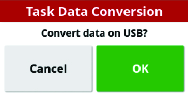
-
Übertragen Sie die Daten vom USB-Speicher auf die Konsole.
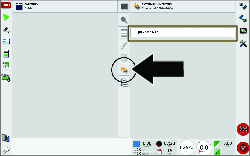
-
Wenn die Kundendaten erfolgreich umgewandelt wurden, sehen Sie das Dialogfenster mit dem grünen Häkchen.
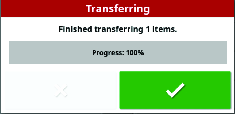
Softwareversion überprüfen
Wenden Sie sich für Software-Updates an den Toro GeoLink-Support.
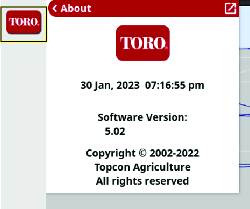
Hinzufügen eines Fahrzeugs
-
Rufen Sie das Menü SETUP [Einrichten] auf.
-
Drücken Sie auf VEHICLE [Fahrzeug], dann auf NEW [Neu] und wählen Sie das Fahrzeug aus, das Sie verwenden.
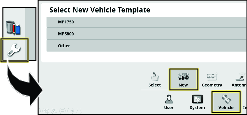
Aktualisieren der NTRIP-Einstellungen
-
Füllen Sie das Geolink-Aktivierungsformular aus.
https://www.toro.com/en/customer-support/contact/geolink-signup
Das Absenden des Formulars wir mit einer automatisch gesendeten Antwort bestätigt.
Bei der Aktivierung des RTK-Abonnements wird eine weitere E-Mail mit den NTRIP-Informationen verschickt.
-
Navigieren Sie zu NTRIP SETUP [NTRIP-Einrichten] im Menü SETTINGS [Einstellungen].
-
Geben Sie die Informationen ein, die Sie in der E-Mail erhalten haben.
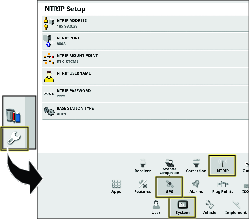
Auswahl der Maßeinheiten
-
Tippen Sie auf das Symbol EINRICHTEN auf dem Hauptbildschirm.
-
Tippen Sie auf das Symbol BENUTZER.
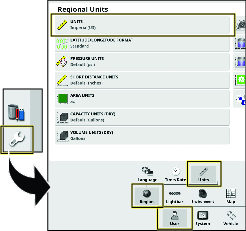
-
Tippen Sie auf das Symbol BEREICH.
-
Tippen Sie auf das Symbol EINHEITEN.
-
Wählen Sie die gewünschte Maßeinheit und Dosierung aus und tippen Sie auf das Bestätigen-Symbol.
Erstellen eines neuen Produkts und einer neuen Ausbringungsmenge
-
Drücken Sie das Symbol SPRAYER CONTROLLER [Sprühsteuergerät] und drücken Sie das Vollbildsymbol.
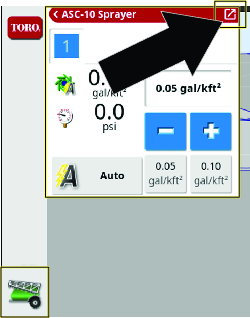
-
Tippen Sie auf das Produkt-Symbol.
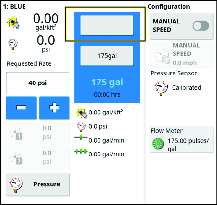
-
Tippen Sie im Fenster Produktkonfiguration auf das Symbol PRODUCT NAME [Produktname].
-
Wählen Sie NEW PRODUCT [Neues Produkt].
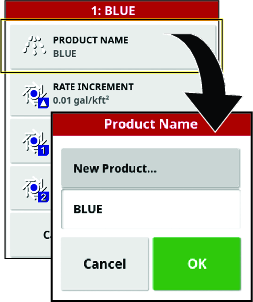
-
Drücken Sie CUSTOM PRODUCT [Benutzerdefiniertes Produkt], um das Produkt zu benennen.
Note: Erstellen Sie für jede Düsenfarbe (Größe) ein eigenes Produkt.
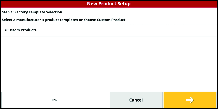
-
Führen Sie den Assistenten für neue Produkte durch, um die Erhöhung der Produktdosierung und die voreingestellten Werte festzulegen.
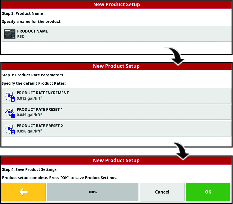
-
Drücken Sie das Bestätigungsfeld, um zu überprüfen, ob die Einstellungen korrekt sind.
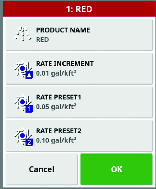
Signalstärke des Mobilfunks überprüfen
-
Tippen Sie auf das Symbol SYSTEMMENü und tippen Sie auf das Vollbild-Symbol.
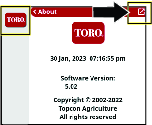
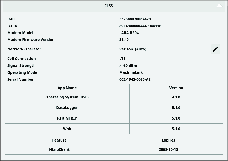
-
Blättern Sie nach unten zu CL-55, um die Signalstärke-Informationen anzuzeigen, und überprüfen Sie, ob die Modemsignalstärke zwischen -60 dBm und -99 dBm liegt.
Note: Wenn die Modemsignalstärke gleich oder kleiner als -100 dBm ist, wenden Sie sich an Ihren Toro Vertragshändler oder den Toro GeoLink Support.
NVRAM löschen
Umschalten des Einrichtungsbildschirms für den Zugriff den Vertragshändler
Note: Sie müssen das nichtflüchtige RAM am Kundenstandort löschen.
-
Wenden Sie sich an den Toro Kundendienst, um das Kennwort für die Zugriffsebene des Händlers anzufordern.
-
Tippen Sie auf das Symbol SETUP [Einrichten] auf dem Hauptbildschirm.
-
Tippen Sie im Einrichtungsbildschirm auf das Symbol BENUTZER und das Symbol ZUGRIFFSEBENE.
Note: Wechseln Sie in die Normalbetriebsart, wenn sich die Maschine im einfachen Modus (Easy-Mode) befindet.
-
Tippen Sie auf das Symbol KENNWORT
-
Verwenden Sie die Bildschirmtastatur, um das Kennwort einzugeben, und tippen Sie auf das Bestätigen-Symbol.
Note: Auf dem Zugriffsebenen-Bildschirm wird das Symbol DEALER [Händler] eingeblendet.
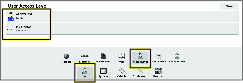
Löschen des nichtflüchtigen RAMs
-
Schalten Sie die Maschine ein.
-
Tippen Sie im Einrichtungsbildschirm auf das Symbol SYSTEM, dann das Symbol GPS und das Symbol ERWEITERTE KONFIGURATION.
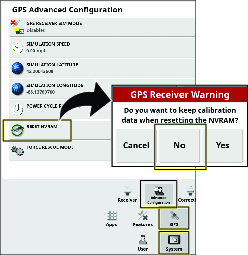
-
Tippen Sie im Bildschirm GPS Erweiterte Konfiguration auf das Symbol NVRAM ZURÜCKSETZEN.
-
Tippen Sie im Dialogfenster GPS-Warnungen erhalten auf das Symbol NEIN.
Note: Die Warnung Empfänger nicht angeschlossen“ wird kurz angezeigt.
-
Warten Sie zwei Minuten, um den Satellitenempfänger und das Modem neu zu starten.
-
Tippen Sie auf das Symbol SCHLIEßEN.
Kalibrieren des Kompasses
-
Tippen Sie auf das Symbol für die EMPFäNGERKALIBRIERUNG.
-
Tippen Sie auf das Symbol KOMPASS.
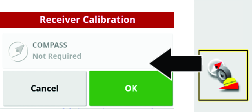
-
Fahren Sie die Maschine mit 1-1/2 Kurvenfahrten in einem Kreis mit einem Durchmesser von mindestens 6 m.
-
Tippen Sie auf das Weiter-Symbol.
-
Fahren Sie 92 m geradeaus.
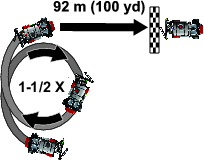
-
Überprüfen Sie die Anzeige auf die Meldung zur Bestätigung der Kompasskalibrierung.
Prüfen des Sprühsystems
Note: Die Selbsttestfunktion simuliert die Fahrgeschwindigkeit der Maschine, so dass Sie das System ohne Bewegung testen können. Dieses Feature wird deaktiviert, wenn der Geschwindigkeitssensor erkennt, dass sich das Fahrzeug bewegt. Die Selbsttestfunktion des GeoLink-Systems funktioniert auf ähnliche Weise wie die Testgeschwindigkeitsfunktion der Maschinen Multi Pro 1750 und Multi Pro 5800.
-
Aktivieren Sie die Feststellbremse.
-
Füllen Sie 200 l Wasser in den Sprühbehälter, siehe Bedienungsanleitung Ihrer Maschine.
-
Starten Sie den Motor und stellen Sie die Motordrehzahl auf die Einstellung Schnell“.
-
Tippen Sie auf der Anzeige das Symbol SPRÜHMENGENSTEUERUNG.
-
Wählen Sie im Dialogfeld für die Sprühmengensteuerung den DRUCKbetrieb.
-
Stellen Sie den Druck des Sprühsystems auf 8,27 bar ein.
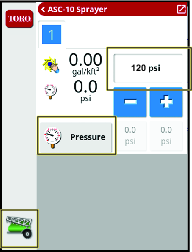
-
Schalten Sie an der Maschine die Pumpe und den Hauptabschnittschalter in die EIN-Stellung.
-
Schalten Sie auf der Anzeige das Symbol HAUPTSCHALTER auf EIN (grün)
 .
. -
Tippen Sie auf der Anzeige auf das ASC-Symbol und schalten Sie den ASC AUS.
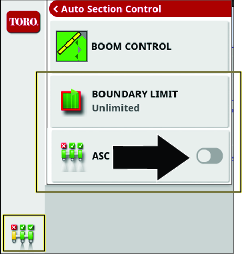
-
Tippen Sie auf das Sprühsteuergerät-Symbol.
-
Tippen Sie auf das Vollbild-Symbol im Sprühsteuergerät-Menü.
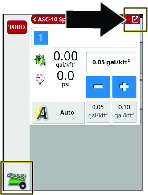
-
Tippen Sie im Sprühsteuergerät-Untermenü auf das Konfiguration-Symbol, um das Konfigurationsmenü anzuzeigen.
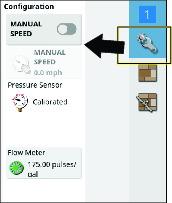
-
Tippen Sie auf das Symbol MANUAL SPEED [manuelle Geschwindigkeit].
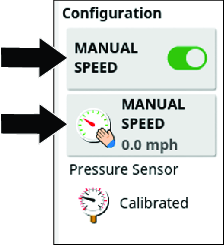
-
Geben Sie die simulierte Geschwindigkeit ein.
-
Tippen Sie auf das Vollbild-Symbol, um zum Sprühsteuergerät-Menü zurückzukehren.
-
Geben Sie mit den Symbolen für die voreingestellten Werte, für das Erhöhen oder Verringern die gewünschte Dosierung ein oder wählen Sie das Symbol für die aktuelle Solldosierung.
-
Prüfen Sie alle Sprühanschlussstücke und -komponenten auf Undichtigkeiten.
Note: Wenn Sie Undichtigkeiten feststellen, schalten Sie den Motor aus und reparieren Sie das Anschlussstück oder die Komponente.
Ausgleich des Rührwerksicherheitsventils
Prüfen des System- und Rührwerksicherheitsdrucks
-
Aktivieren Sie die Feststellbremse, starten Sie den Motor und stellen Sie die Gasbedienung auf den mittleren Drehzahlbereich.
Note: Lassen Sie den Motor und die Hydraulikanlage für 10 Minuten aufwärmen.
-
Stellen Sie sicher, dass sich der Hauptabschnittschalter in der AUS-Stellung befindet
 .
. -
Stellen Sie den Sprühpumpen- und den Rührwerkschalter in die EIN-Stellung.
-
Schalten Sie den linken, mittleren und rechten Abschnittschalter in die Ein-Stellung.
-
Stellen Sie die Motordrehzahl auf die Einstellung Schnell“.
-
Tippen Sie auf der Anzeige auf das Symbol SPRüHMENGENSTEUERUNG.
-
Tippen Sie im Dialogfenster Sprühmengensteuerung auf das Symbol SPRüHMENGENMODUS, bis PRESSURE [Druckbetrieb] angezeigt wird.
-
Stellen Sie den Druck des Sprühsystems mit den +/-Tasten auf 6,9 bar ein.
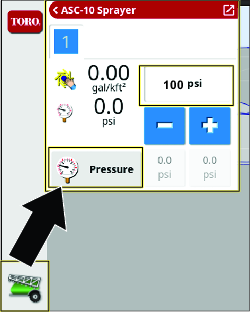
-
Schalten Sie an der Maschine den Rührwerkschalter in die AUS-Stellung.
-
Überprüfen Sie den Druck des Sprühsystems. Wenn der Druck des Sprühsystems bei 6,9 bar liegt, ist das Rührwerksicherheitsventil korrekt eingestellt.
-
Ändert sich der Druck des Sprühsystems, muss das Rührwerksicherheitsventil eingestellt werden, siehe Bedienungsanleitung.
Kalibrieren des Durchflussmessgeräts
Vorbereiten der Kalibrierung
Kundenseitige Ausrüstung:
-
Ein Auffangbehälter mit Skala (abgestuft in 0,01 ml Schritten wird bevorzugt).
-
Eine Stoppuhr, die ± 1/10 Sekunde messen kann.
-
Stellen Sie sicher, dass der Sprühbehälter sauber ist.
-
Füllen Sie den Sprühbehälter mit mindestens 150 Litern Frischwasser.
-
Stellen Sie sicher, dass die Düsen, die Sie testen möchten, in der aktiven Sprühstellung (nach unten) sind.
-
Aktivieren Sie die Feststellbremse und lassen Sie den Motor an.
Note: Lassen Sie den Motor und die Hydraulikanlage für 10 Minuten aufwärmen.
Durchführen des Vorfüllens vor dem Test
-
Tippen Sie auf der Steuerkonsole auf das Symbol SPRüHMENGENSTEUERUNG.
-
Stellen Sie die Dosierung auf DRUCKBETRIEB.
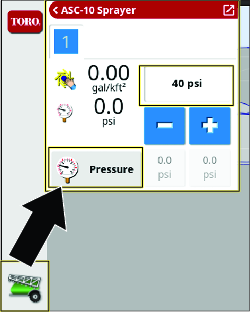
-
Schalten Sie an der Maschine den Schalter der Sprühpumpe in die EIN-Stellung, siehe Verwenden des Sprühsystems der Maschine.
-
Schalten Sie alle drei Sprühabschnittschalter in die EIN-Stellung.
-
Stellen Sie die Gasbedienung in die SCHNELL-Stellung.
-
Tippen Sie auf der Anzeige auf das Symbol HAUPTSCHALTER
 .
. -
Stellen Sie an der Maschine den Hauptabschnittschalter auf die Position EIN.
-
Stellen Sie den Druck auf 2,75 bar ein.
-
Schalten Sie an der Maschine den Hauptabschnittschalter in die AUS-Stellung.
Durchführen des Fangtests und Eingeben der Informationen
-
Stellen Sie an der Maschine das Gaspedal auf die SCHNELL-Stellung.
Lassen Sie den Sprühdruck sich stabilisieren.
-
Stellen Sie sicher, dass sich die drei Sprühabschnittschalter in der EIN-Stellung befinden.
-
Kontrollieren Sie, dass das Symbol HAUPTSCHALTER an der Steuerkonsole grün (Systembereitschaft) ist
 .
. -
Tippen Sie auf das Symbol DURCHFLUSSMESSER.
Note: Der Assistent für die automatische Durchflusskalibrierung wird angezeigt.
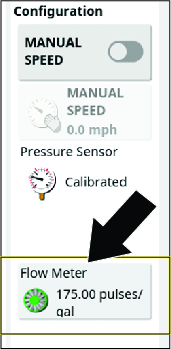
Durchführen des 15-Sekunden-Fangtests
-
Tippen Sie in Schritt 1 von 4 des Assistenten für die automatische Durchflusskalibrierung auf das Weiter-Symbol.
-
Stellen Sie an der Maschine den Hauptabschnittschalter auf die Position EIN.
Note: Der Impulszähler, der Zeitzähler und der geschätzte Volumenzähler laufen.
-
Gehen Sie nach hinten an die Maschine, stellen Sie den Auffangbehälter unter eine der Düsen und starten Sie die Stoppuhr.
Important: Stellen Sie sicher, dass der Auffangbehälter nur Flüssigkeit aus einer Düse auffängt.
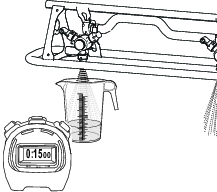
-
Entfernen Sie nach 15 Sekunden den Auffangbehälter von der Düse und setzen Sie sich auf den Fahrersitz.
-
Stellen Sie im Schritt 2 von 4 an der Steuerkonsole im Assistenten für die automatische Durchflusskalibrierung, wenn der Zeitzähler 60 Sekunden erreicht, den Hauptabschnittschalter der Maschine auf die AUS-Stellung.
Note: Der Impulszähler und der geschätzte Volumenzähler stoppen. Der Zeitzähler läuft, bis Sie sich im Assistenten für die automatische Durchflusskalibrierung zu Schritt 3 von 4 bewegen.
-
Stellen die Gasbedienung in die Langsam-Stellung und schalten Sie die Sprühpumpe aus.
-
Tippen Sie in Schritt 2 von 4 des Assistenten für die automatische Durchflusskalibrierung auf das Weiter-Symbol.
Berechnung des Volumens des 60-Sekunden-Sprühvorgangs
-
Stellen Sie den Messbehälter auf eine ebene Fläche, lassen Sie die Flüssigkeit absetzen und notieren Sie die Flüssigkeitsmenge. .
Important: Stellen Sie sicher, dass der Messbehälter auf einer ebenen Fläche steht.Kleine Fehler beim Ablesen des Flüssigkeitsvolumens im Behälter mit Skala wirken sich stark auf die Genauigkeit der Sprühfahrzeugkalibrierung aus.
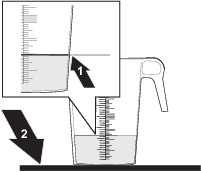
-
Verwenden Sie die Flüssigkeitsmenge, die Sie von der ersten Düse gesammelt haben, multiplizieren Sie diese mit 12 (die Anzahl der Düsen), um das 15-Sekunden-Sprühvolumen zu berechnen.
Schritt 1 Messung 15-Sekunden Sprühmenge (ml oder oz) x 12 = (ml oder oz) Beispiel: 1,3 l x 12 Düsen = 15,6 l
-
Multiplizieren Sie die 15-Sekunden-Sprühmenge, das Sie in Schritt 2 von 4 berechnet haben, um die 60-Sekunden-Sprühmenge zu berechnen.
15-Sekunden-Sprühmenge 60-Sekunden-Sprühmenge (ml oder oz) x 4 = (ml oder oz) Beispiel: 15,6 l x 4 Düsen = 62,4 l
-
Konvertieren Sie diese 60-Sekunden-Sprühmenge in Liter oder Gallonen (33,8 oz entspricht 1 Liter; 128 fl oz entspricht 1 US-Gallone).
Tragen Sie hier die umgerechnete Menge ein: (l oder US gal).
Beispiel: 2112 fl oz / 128 = 16.5 US gal
Eingabe der umgerechneten 60-Sekunden-Sprühmenge
-
Tippen Sie in Schritt 3 von 4 im Assistenten für die automatische Durchflusskalibrierung das Symbol VOLUME CAPTURED [Auffangmenge], geben Sie das Flüssigkeitsvolumen ein, das Sie im vorherigen Schritt umgerechnet haben über die Bildschirmtastatur ein und tippen Sie auf das Bestätigen-Symbol.
-
Tippen Sie auf das Weiter-Symbol.
-
Tippen Sie in Schritt 4 von 4 des Assistenten für die automatische Durchflusskalibrierung auf das Bestätigen-Symbol.
Die pulses/gal“ [Impulse/gal] sollten weniger als 400 betragen. Wenn der Wert höher ist, führen Sie den Test erneut durch.
Erstellen eines Bereichs
Note: Erstellen Sie ein Feld pro Golfplatz und alle Feldgrenzen sollten sich innerhalb dieses Felds befinden.
-
Tippen Sie auf das Symbol FELDMENü und tippen Sie auf das Symbol NEW FIELD [Neues Feld].
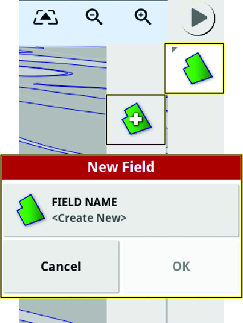
-
Tippen Sie auf das Symbol FELDNAME.
-
Geben Sie den Feldnamen mit der Bildschirmtastatur ein und tippen Sie auf das Bestätigen-Symbol.
-
Tippen Sie im Dialogfenster Neues Feld auf das Bestätigen-Symbol.
Note: Das neue Feld wechselt in das aktive Feld.
Eine Grenze erstellen
Siehe Erfassen einer Feldgrenze.
Erstellen eines Sprühauftrags
Ein Sprühauftrag bezieht sich nur auf ein Feld. Ein Sprühauftrag kann keine Grenzen zwischen mehreren Feldern sprühen.
-
Tippen Sie auf das Symbol AUFTRAGSMENü und tippen Sie auf das Symbol AUFTRAG ERSTELLEN.
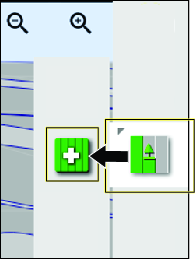
-
Im neuen Auftragsfenster:
-
Wählen Sie TASK NAME [Auftragsname] , um den neuen Auftragsnamen zu aktualisieren (optional).
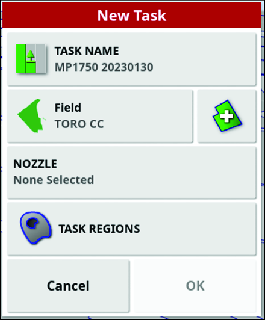
-
Wählen Sie ein Feld aus oder erstellen Sie ein neues Feld.
Note: Standardmäßig wird das aktive Feld verwendet.
-
Wählen Sie eine Düse aus.
-
Konfigurieren Sie den Auftragsbereich, siehe Konfigurieren eines neuen Auftragsbereichs.
-
Produktübersicht
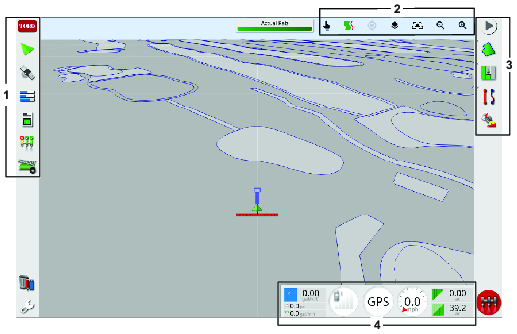
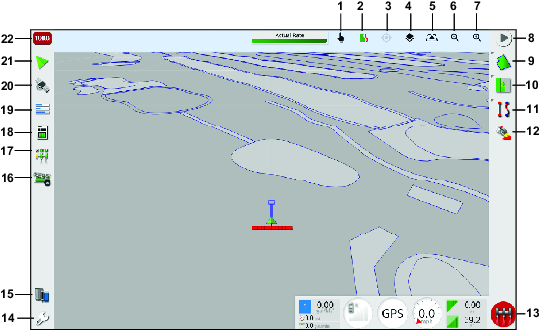
Wählen Sie eine beliebige Stelle auf dem Dashboard, um die Anzeige anzupassen.

Wischen Sie vom unteren Rand des Bildschirms nach oben, um auf dieses Bedienfeld zuzugreifen.

| Symbol | Beschreibung der Symbole | Symbol | Beschreibung der Symbole |
|---|---|---|---|
 | Schaltet die Anzeige aus und ein. |  | Drücken Sie dieses Symbol, um die Optionen für das Bildschirmlayout anzuzeigen. |
 | Zeigt den Namen des jeweiligen Symbols an. Neben dem jeweiligen Symbol wird ein Fragezeichen angezeigt. Berühren Sie ein Symbol, um den Namen des Symbols anzuzeigen. |  | Drücken Sie dieses Symbol, um die Liste der gespeicherten globalen Startbildschirme anzuzeigen oder zwischen den gespeicherten Bildschirmen umzuschalten. |
 | Drücken Sie dieses Symbol, bevor Sie den USB-Speicher abziehen. |  | Verringert die Helligkeit des Bildschirms |
 | Drücken Sie dieses Symbol, um einen Screenshot zu machen. |  | Erhöht die Helligkeit des Bildschirms |
 | Drücken Sie dieses Symbol, um ein Video aufzunehmen. |  | Drücken Sie dieses Symbol, um zwischen den Optionen Tag/Nacht (dunkel) und automatische Anzeige zu wählen. Der Automatikmodus stellt die Anzeigeoption automatisch ein, abhängig von den Lichtverhältnissen. |
Betrieb
Der Computer im automatischen Abschnittsteuergerät (ASC) steuert die Sprühdosierung bei unterschiedlichen Fahrzeuggeschwindigkeiten. Sie stellen das Sollvolumen pro Einheit des zu sprühenden Bereichs ein, und das ASC hält die Durchflussmenge automatisch im richtigen Bereich der Fahrzeuggeschwindigkeit und zeigt laufend die tatsächlich gesprühte Chemikalienmenge pro Bereich an. Die X-Steuerkonsole überwacht auch den gesprühten Bereich, die Fahrzeuggeschwindigkeit und das Gesamtvolumen der gesprühten Chemikalien.
Note: Stellen Sie vor dem Sprühen sicher, dass das Sprühfahrzeug richtig kalibriert ist.
Note: Stellen Sie sicher, dass das InfoCenter auf GeoLink eingestellt ist, bevor Sie das Display zum Sprühen verwenden.
Verwenden des Sprühsystems der Maschine
-
Stellen Sie die drei Abschnittsschalter (an der Steuerkonsole der Maschine) in die EIN-Stellung.
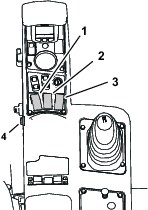
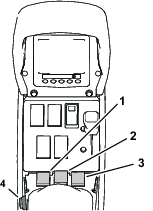
-
Drücken Sie den Hauptabschnittschalter der Maschine.
-
Tippen Sie auf das Hauptschalter-Symbol auf dem Display der Steuerkonsole (nur Sprühfahrzeuge Multi Pro 5800).
-
Fahren Sie auf den Sprühbereich.
Note: Die Maschine beginnt das Sprühen, wenn das Sprühfahrzeug in den definierten Sprühbereich einfährt und der ASC-Steuermodus in der FIELD BOUNDARY-Stellung ist.
Note: Auf dem Display werden zu sprühende Bereiche in hellgrau und Bereiche, die nicht gesprüht werden, in dunkelgrau angezeigt. Wenn auf dem Display nur hellgraue Bereiche angezeigt werden, können Sie jeden Bereich sprühen.
Auswählen einer Sprache und Annehmen der Lizenzvereinbarung
Auf dem Bildschirm, der nach dem Begrüßungsbildschirm angezeigt wird, wird die Sprachauswahl und die EULA (Endbenutzerlizenzvereinbarung) angezeigt.
-
Tippen Sie ggf. auf das Sprachen-Symbol, um die Sprache für das Display zu ändern.
Note: Mit der auf dem EULA-Bildschirm eingestellten Sprache ändern Sie die Spracheinstellung in der gesamten Benutzeroberfläche. Sie können die Sprache auch in den Benutzereinstellungen ändern.
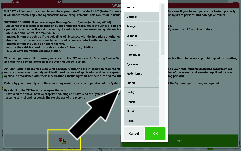
-
Lesen Sie die EULA.
Navigieren Sie mit der Bildlaufleiste zum Ende des Bildschirms. Das JA-Symbol ändert sich zu grün.
-
Tippen Sie auf das JA-Symbol, um den Startbildschirm anzuzeigen.
Verwenden des Hauptschalters auf der-Steuerkonsole
Note: Der Hauptschalter ist mit der Auftragstaste verbunden. Wählen Sie einen Auftrag aus oder erstellen Sie einen, um den Hauptschalter zu aktivieren, siehe Funktion der Taste Task“ [Auftrag].
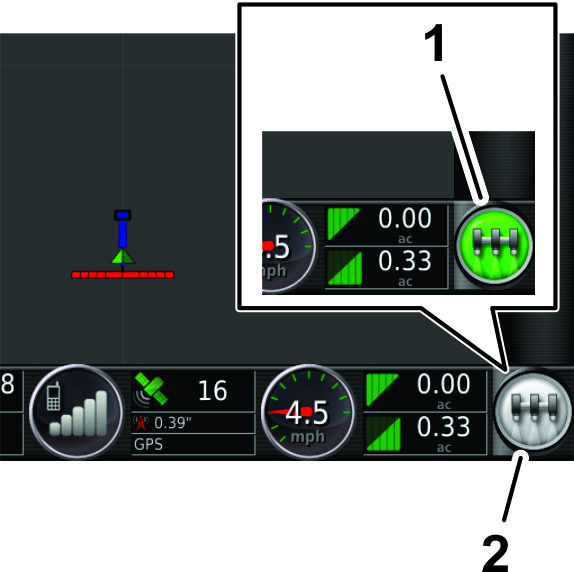
Das HAUPTSCHALTER-Symbol zeigt die Systembereitschaft mit den folgenden Farben an:
-
Grün: Das System ist bereit und das Sprühsteuergerät ist eingeschaltet und sprühbereit.
-
Weiß: Das Sprühsteuergerät ist im Standby-Modus.
-
Rot: Das System ist nicht bereit, das Sprühsteuergerät ist ausgeschaltet und kann nicht verwendet werden.
Wenn das HAUPTSCHALTER-Symbol rot ist, betätigen Sie das Symbol, um das Dialogfenster mit dem Status des Hauptschalters anzuzeigen; es wird die Anzahl der aktiven Alarme angezeigt.
Tippen Sie jederzeit auf das Bestätigen-Symbol, um auf den Hauptbildschirm zurückgehen und behebende Aktionen auszuführen.
Verwenden des Hauptschalters
Der HAUPTSCHALTER auf dem Startbildschirm gibt an, ob das Sprühsystem ein- oder ausgeschaltet ist.
Verwenden des Hauptschalters
Mit dem HAUPTSCHALTER-Symbol auf dem Startbildschirm schalten Sie das Sprühsystem ein oder aus. Dieser Schalter funktioniert nicht, wenn der Hauptabschnittschalter oder die Schalter für den linken, mittleren und rechten Abschnitt der Maschine in der AUS-Stellung sind; in der Bedienungsanleitung finden Sie weitere Informationen zum Hauptabschnittschalter und zu den drei Abschnittsschaltern.
-
Tippen Sie auf das HAUPTSCHALTER-Symbol, um das Sprühsystem zu aktivieren (das Symbol wird grün).
-
Tippen Sie auf das HAUPTSCHALTER-Symbol, um das Sprühsystem abzuschalten (das Symbol wird weiß).
Informations-, Dringlichkeits-, Vorsichts- und Warnmeldungen
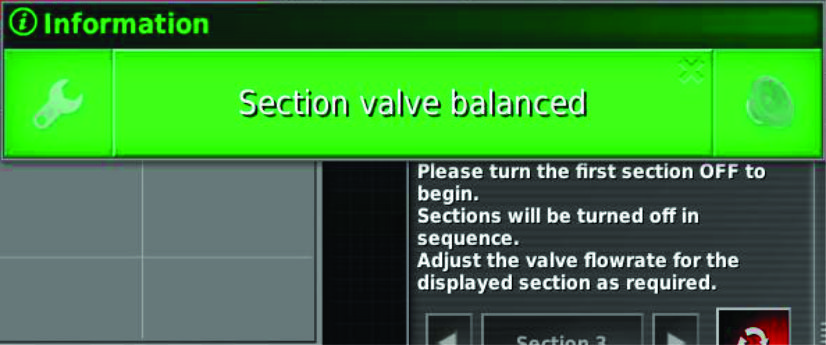 |
Informationsmeldungen informieren Sie über den Status eines Prozesses. |
||
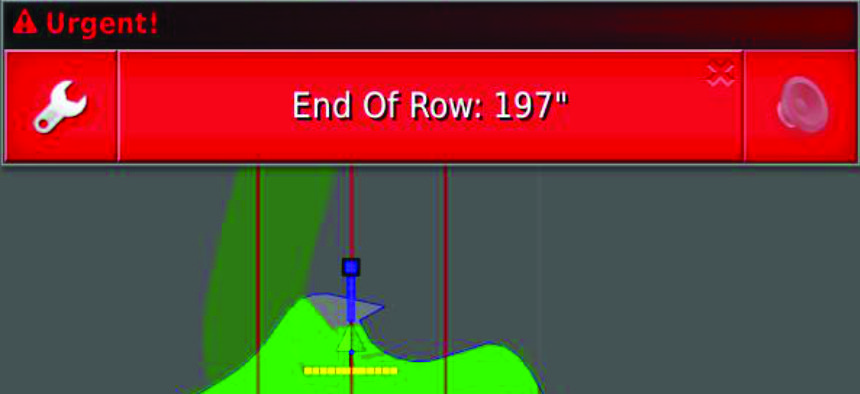 |
Dringende Nachrichten sagen Ihnen, dass Sie handeln müssen. |
||
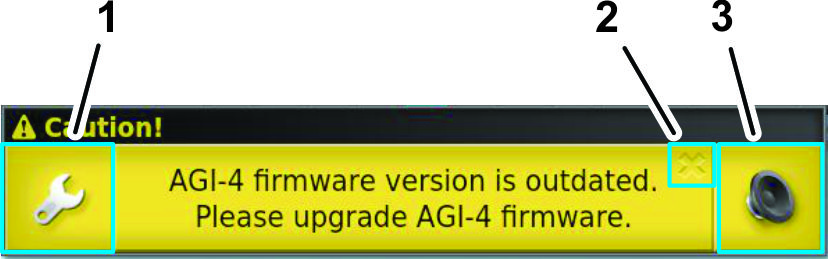 |
Vorsichtshinweise weisen Sie darauf hin, dass Sie vor der Inbetriebnahme der Maschine eine Korrekturmaßnahme durchführen sollten. |
||
|
1. EINSTELLUNGEN LINK-Symbol |
2. SCHLIEßEN-Symbol |
3. ALARMTON ABSCHALTEN-Symbol |
|
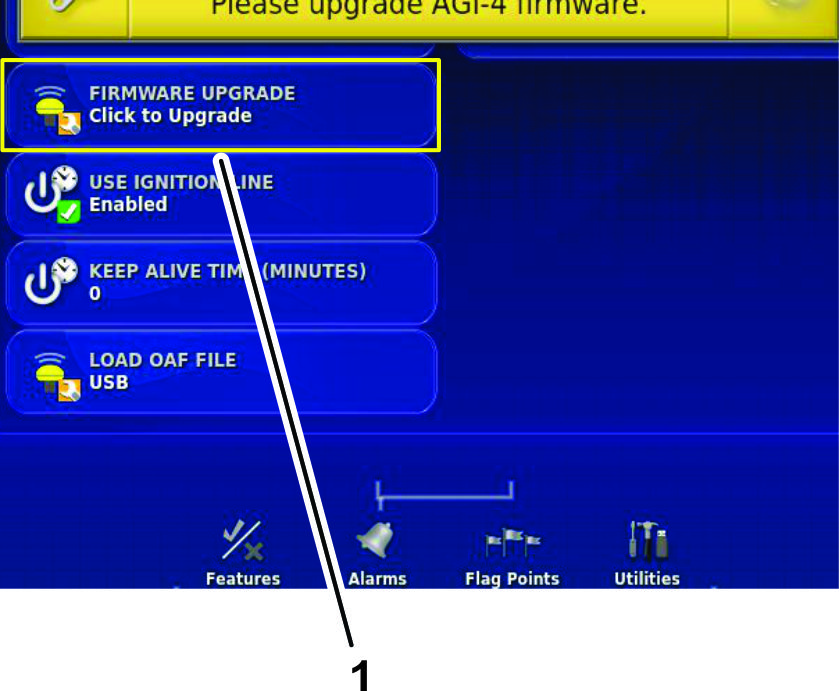 |
|||
|
1. Symbol, das mit dem Bildschirm des Einstellungsmenüs verknüpft ist. |
|||
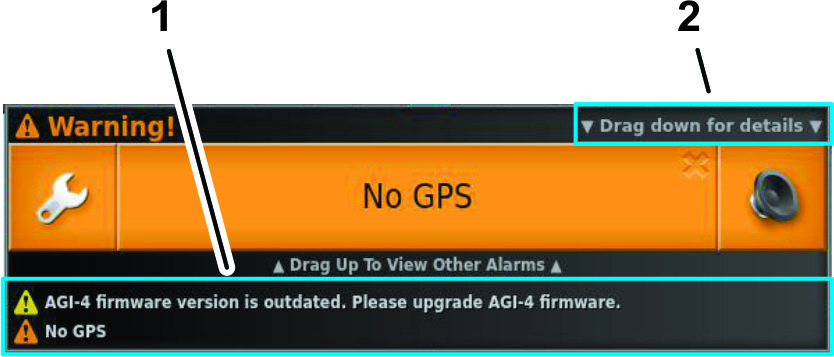 |
Warnmeldungen weisen Sie darauf hin, dass Sie vor der Inbetriebnahme der Maschine eine Korrekturmaßnahme durchführen müssen. |
||
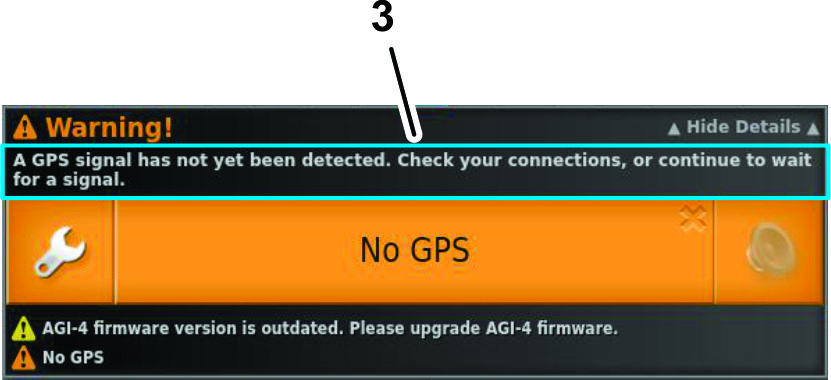 |
|||
|
1. Informationen zur Behebungsmaßnahme |
2. Details-Symbol (nach unten wischen) |
3 Meldungsdetails |
|
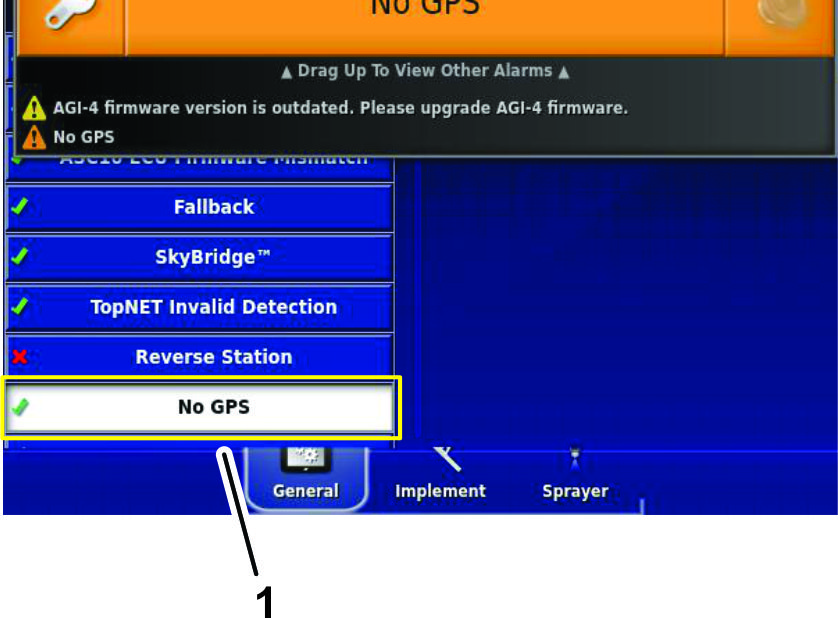 |
|||
|
1. Verknüpft mit dem Bildschirm des Einstellungsmenüs |
|||
Verwendung des Inventory Managers [Bestandsverwaltung]
Technische Daten zu USB-Speichermedium
-
USB 3,0
-
8 GB oder größer
-
Linux-kompatibel
Verwenden eines USB-Speichermediums
-
Stecken Sie ein USB-Speichermedium in den USB-Anschluss ein.
-
Mit dem Inventory Manager [Bestandsverwaltung] können Sie Informationen auf dem USB-Speicher speichern oder von diesem übertragen.
-
Wischen Sie auf dem Bildschirm der Steuerkonsole von unten nach oben, um auf die schwebende Menüleiste zuzugreifen.
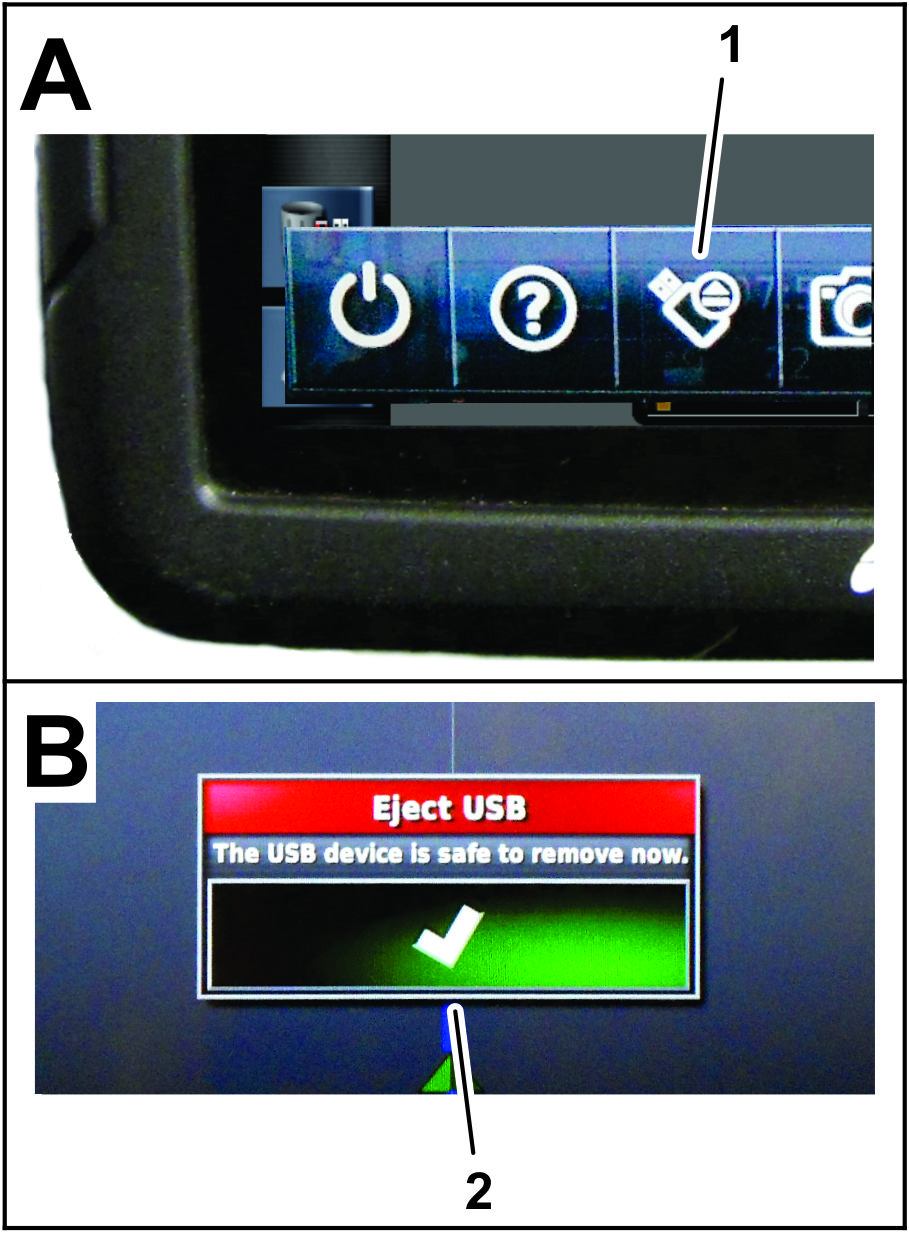
-
Tippen Sie auf das Symbol für den USB-Auswurf.
-
Tippen Sie im Dialogfeld Eject USB“ [USB auswerfen] auf das Bestätigen-Symbol und nehmen Sie das USB-Speichergerät aus der Anzeige heraus.
Importieren und Exportieren
Öffnen Sie den INVENTORY MANAGER [Bestandsverwaltung], um Informationen zu importieren und zu exportieren. Tippen Sie auf CATEGORIES [Kategorien] um zu sehen, welche Informationen exportiert werden können.
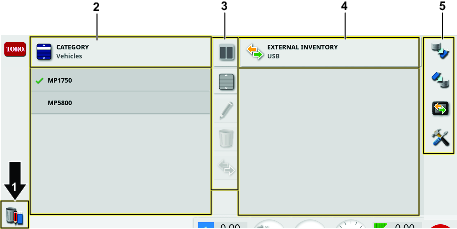
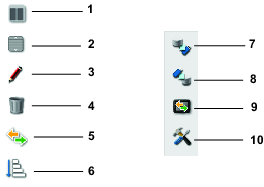
Exportieren von Aufträgen und Auftragsberichten
-
Wählen Sie Aufträge aus der Dropdown-Liste der Kategorien aus.
-
Wählen Sie die Aufträge in der Liste auf der linken Seite aus.
-
Wählen Sie das Symbol Kopieren“.
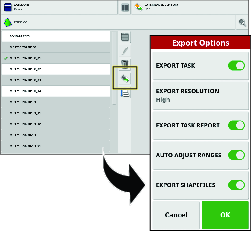
-
Wählen Sie, welche Auftragsdaten Sie exportieren möchten.
Note: Wenn Sie Export Shapefiles“ [Formdateien exportieren] wählen, werden Formdateien für die Abdeckung, die Leitliniengruppe und die Grenzen erstellt. Diese werden im Verzeichnis D:\Reports unter einem Ordner mit Zeitstempel gespeichert.
Wählen Sie bei Bedarf Auto adjust ranges“ [Bereiche automatisch anpassen]: Wenn Daten vorhanden sind, die eine Farblegende verwenden, werden die in der Schattierung der Berichtskarte verwendeten Farben so geändert, dass die maximale Farbvariation zur Darstellung der Ertragsraten verwendet wird.
Eine Datensicherung erstellen
Mit dieser Option werden alle Bestandselemente oder Benutzereinstellungen auf einem USB-Stick gesichert.
Wählen Sie das Symbol DATENSICHERUNG.
Note: Vorhandene Daten auf dem USB-Stick werden gelöscht.
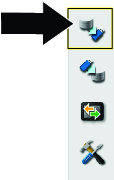
Wiederherstellen einer Sicherungsdatei (Alle Bestände)
Diese Option stellt alle Bestandsobjekte oder Benutzereinstellungen wieder her.
Diese Funktion wird in der Regel für den Service verwendet.
Wählen Sie das Symbol RESTORE [Wiederherstellen].
Note: Diese Aktion überschreibt alle Daten auf der Steuerkonsole und wird verwendet, um den Inhalt von einem USB-Speicher mit einer Datensicherung wiederherzustellen.
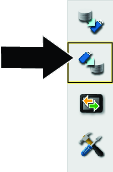
Austausch von Auftragsdaten
Diese Funktion kopiert oder verschiebt alle Auftragsdaten von der Steuerkonsole auf den USB-Stick.
-
Wählen Sie das Symbol EXCHANGE TASK DATA [Auftragsdaten austauschen].
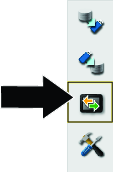
-
Wählen Sie den Exportmodus:
-
Behalten Sie alle Auftragsdaten nach dem Export: Alle Auftragsdaten werden in der Steuerkonsole gespeichert.
-
Nur Aufträge nach dem Export löschen: Alle Aufträge werden aus der Steuerkonsole gelöscht, aber Daten wie Felder, Produkte und Arbeitsgeräte bleiben erhalten.
-
Alle Auftragsdaten nach dem Export löschen: Alle Auftragsdaten werden aus der Steuerkonsole gelöscht.
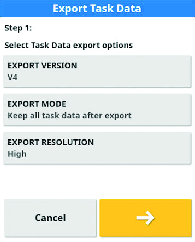
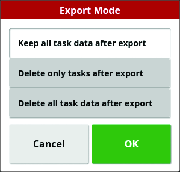
-
Verwalten der Auftragsdaten
Über das Auftragsmenü werden spezifische Auftragsinformationen für den gewählten Bereich ausgewählt oder eingerichtet. Mit diesem Menü speichern Sie die Informationen und zeichnen Aktivitäten auf.
Funktion der Taste Task“ [Auftrag]
| Symbol | Beschreibung | Status des Hauptschalters |
|---|---|---|
 | Drücken Sie dieses Symbol, um einen neuen Auftrag zu erstellen und zu starten. |  |
 | Drücken Sie dieses Symbol, um einen ausgewählten Auftrag zu starten. |  |
 | Drücken, um Fehler anzuzeigen, die die Ausführung des Auftrags stoppen. |  |
 | Es läuft gerade ein Auftrag und die Daten werden aufgezeichnet. |  |
 |
||
 | Drücken Sie dieses Symbol, um einen Auftrag anzuhalten. |  |
 | Drücken Sie dieses Symbol, um einen Auftrag abzuschließen. |  |
Der Hauptschalter ist mit der Auftragstaste verbunden. Wählen Sie einen Auftrag aus oder erstellen Sie einen, um den Hauptschalter freizugeben und mit dem Sprühen zu beginnen.
Erstellen eines Sprühauftrags
Vorhandenen Auftrag auswählen
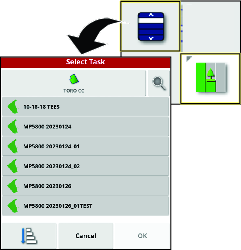
Konfigurieren eines neuen Auftragsbereichs
-
Wählen Sie ein Feld aus, stellen Sie sicher, dass Sie eine Grenze in dem Feld haben und die Grenze einer Kategorie zugeordnet ist.
-
Tippen Sie auf das Symbol AUFTRAGSMENü.
-
Tippen Sie auf das Symbol AUFTRAGSBEREICHE KONFIGURIEREN.
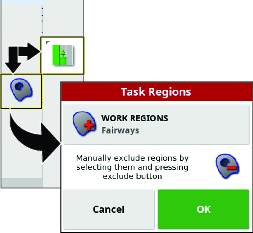
-
Wählen Sie im Menü Auftragsbereich einen der folgenden Bereichstypen aus:
-
Tippen Sie auf das Symbol WORK REGIONS [Arbeitsbereiche], das Sie besprühen (z. B. Fairways, Grüns oder Abschlagplätze).
-
Tippen Sie auf das Symbol EXCLUDED REGIONS [Ausgenommene Bereiche], die nicht besprüht werden sollen (Bunker, Bäume, Gefahrenbereiche usw.).

-
-
Tippen Sie auf das Bestätigen-Symbol.
Aufzeichnen von Auftragsdetails
-
Wählen Sie einen Auftrag aus oder erstellen Sie einen neuen.
-
Tippen Sie auf das Symbol AUFTRAGSMENü.
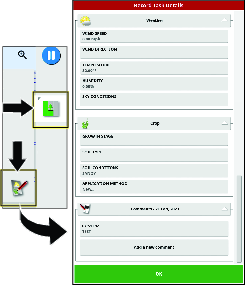
-
Tippen Sie auf das Symbol Auftragsinformationen.
-
Drücken Sie die Symbole für die Arten von Auftragsinformationen, geben Sie die spezifischen Informationen ein und drücken Sie das Bestätigungssymbol.
Informationstypen
Wetter
Kultur
Windgeschwindigkeit
Wachstumsphase
Windrichtung
Bodenart
Temperatur
Bodenbedingungen
Feuchtigkeit
Anwendungsmethode
Himmelsbedingungen
Auftragsinformationen löschen
Sie können Informationen für den aktiven Auftrag löschen, einschließlich Notizen und Zählerdaten; die Steuerkonsole speichert die Datensätze der Auftragsinformationen.
Note: Gemeinsame Auftragsinformationen können nicht gelöscht werden.
-
Tippen Sie auf das Symbol AUFTRAGSMENü.
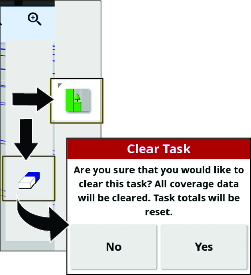
-
Tippen Sie auf das Symbol CLEAR TASK DATA [Auftragsdaten löschen].
-
Tippen Sie auf das Ja-Symbol im Dialogfenster Auftrag löschen.
Verwalten von Feldinformationen
Auswahl eines Feldes
-
Tippen Sie auf das Symbol FELDMENü und tippen Sie auf das Symbol FELD AUSWäHLEN.
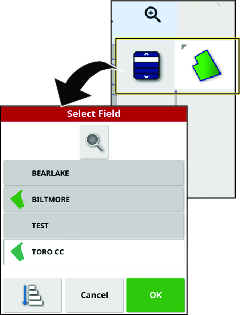
-
Tippen Sie in der Liste der auszuwählenden Felder auf das Feld-Symbol für das Feld, das Sie besprühen, und tippen Sie auf das Bestätigen-Symbol.
Note: Entladen Sie das ausgewählte Feld, indem Sie auf das Symbol FELDMENü und auf das Symbol UNLOAD FIELD [Feld entladen] drücken.
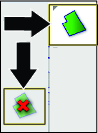
Erfassen einer Feldgrenze
Important: Die von Ihnen erstellten und gespeicherten Grenzen sind nur dann genau und wiederholbar, wenn die Grenze mit einer vollständig fixierten RTK-Korrektur erstellt wurde.
Starten der Erfassung einer Feldgrenze
-
Fahren Sie die Maschine in das aktive Feld des Einsatzortes.
-
Richten Sie den äußeren, mittleren Teil des linken Vorderrads am Startpunkt der neuen Feldgrenze aus.
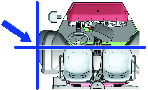
-
Tippen Sie auf das Symbol FELDMENü und tippen Sie auf das Symbol FELDGRENZE ERFASSEN.
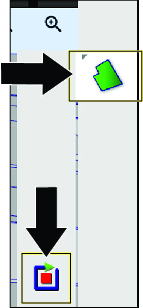
-
Fahren Sie die Maschine um das Feld herum, um den Umfang der Feldgrenze zu definieren.
Note: Sie können so langsam wie nötig fahren und die Maschine bei Bedarf anhalten, während Sie die Feldgrenze erfassen.
Pausieren der Erfassung einer Feldgrenze
Sie können die Erfassung der Feldgrenze unterbrechen, wenn Sie die Maschine in einen Bereich mit begrenztem Platz bewegen müssen.
-
Stellen Sie den Motor ab.
-
Tippen Sie auf das Symbol für die ERFASSEN DER FELDGRENZE PAUSIEREN.
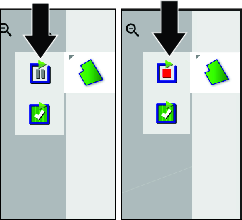
-
Richten Sie die Maschine in Position aus.
-
Tippen Sie auf das Symbol FELDGRENZE ERFASSEN, um die Erfassung erneut zu starten, und fahren Sie mit der Maschine weiter, um den Umfang der Feldgrenze zu definieren.
Note: Wenn Sie das Erfassen der Feldgrenze fortsetzen, zeichnet das System eine gerade Linie von der Stelle, an der Sie die Erfassung unterbrochen haben, zu der Stelle, an der Sie die Erfassung der Feldgrenze fortgesetzt haben.
Vervollständigen einer Feldgrenze
-
Wenn Sie sich in der Nähe des Anfangspunkts der Feldgrenze befinden, stoppen Sie die Maschine.
-
Tippen Sie auf das Symbol ERFASSEN DER FELDGRENZE ABSCHLIEßEN.
Note: Die Steuerkonsole verbindet die Anfangs- und Endpunkte mit einer Geraden.
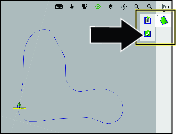
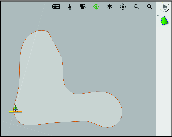
Eine Feldgrenze mit geraden Seiten erstellen
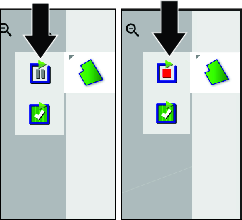
-
Richten Sie den äußeren, mittleren Teil des linken Vorderrads am ersten Punkt der geraden Feldgrenze aus und stoppen Sie die Maschine.
-
Halten Sie die Maschine an, tippen Sie auf das Symbol FELDGRENZE ERFASSEN und tippen Sie auf das Symbol ERFASSEN DER FELDGRENZE PAUSIEREN.
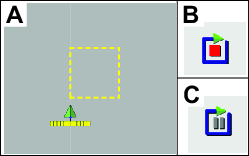
-
Bewegen Sie die Maschine und richten Sie den äußeren, mittleren Teil des linken Vorderrads am nächsten Punkt der geraden Feldgrenze aus und stoppen Sie die Maschine.
-
Tippen Sie auf das Symbol FELDGRENZE ERFASSEN und tippen Sie auf das Symbol ERFASSEN DER FELDGRENZE PAUSIEREN.
Note: Die Steuerkonsole verbindet die beiden Punkte mit einer geraden Linie.
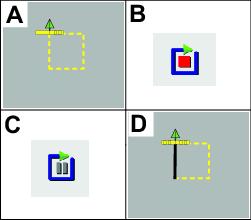
-
Wiederholen Sie die Schritte 3 und 4 für alle die übrigen Punkte, mit Ausnahme des letzten offenen Punktes.
-
Richten Sie den äußeren, mittleren Teil des linken Vorderrads am letzten Punkt aus und stoppen Sie die Maschine.
-
Tippen Sie auf das Symbol ERFASSEN DER FELDGRENZE ABSCHLIEßEN.
Note: Die Steuerkonsole verbindet die Anfangs- und Endpunkte mit einer Geraden.
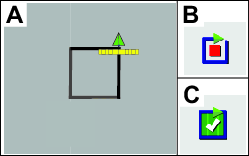
Erstellen einer Grenze aus einer Überdeckung
Diese Vorgehensweise beschreibt, wie Sie Feldgrenzen aus Bereichen mit zuvor erfassten Überdeckungen erstellen. Da nur der mittlere Sprühabschnitt Spritzwasser enthält, können Sie mit diesem Verfahren Ausschlussgrenzen für Golfwagenwege erstellen.
-
Stellen Sie die Maschine in der Nähe des Überdeckungsbereichs ab, von dem aus Sie eine Feldgrenze erstellen.
-
Tippen Sie auf das Symbol Feld und tippen Sie auf das Symbol Grenze aus Überdeckung erstellen.
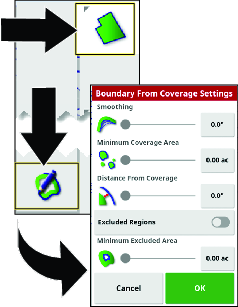
-
Drücken Sie das Zahlensymbol oder die Schieberegler, um die Einstellungen zu aktualisieren.
-
Die Glättungseinstellung steuert die minimale Spaltgröße, die beim Erstellen einer Feldgrenze aus der Überdeckung automatisch ausgefüllt wird.
-
Die Einstellung für den Mindestüberdeckungsbereich, schließt eine Überdeckung aus, die kleiner ist als die angegebene Fläche (nicht in der Feldgrenze enthalten).
-
Die Einstellung für den Abstand von der Überdeckung erweitert die erstellte Feldgrenze um den angegebenen Abstand zur Überdeckung.
-
Die Einstellung für den minimalen ausgenommenen Bereich wird verwendet, damit ausgeschlossene Bereiche nicht aus Lücken erstellt werden, die kleiner sind als der Bereich, den Sie in der Einstellung für den minimalen ausgenommenen Bereich angeben.
-
-
Tippen Sie auf das Symbol EXCLUDED REGIONS [Ausgenommene Bereiche], um Grenzen für Überdeckungsbereiche zu erstellen, die nicht besprüht werden sollen.
Note: Das Aktivieren von ausgenommenen Bereichen erzeugt Ausschlussbereiche in Spaltenform innerhalb des Überdeckungsbereichs.
Bearbeiten von Feldgrenzattributen
Feldgrenzattribute werden verwendet, um die Grenzen innerhalb eines Feldes eindeutig zu identifizieren und den Systembereichen anzuzeigen, in denen das Produkt ausgebracht wird oder nicht.
-
Arbeitsbereich: Arbeitsbereiche zeigen den Systembereichen an, in denen das Produkt immer angewendet wird, wenn Sie die Abschnittssteuerung verwenden. Verwenden Sie Arbeitsbereiche für Bereiche wie Fein- und Grobgras.
-
Ausgenommene Bereiche: Ausgenommene Bereiche zeigen den Systembereichen an, in denen das Produkt nie angewendet wird, wenn Sie die Abschnittssteuerung verwenden. Verwenden Sie ausgenommene Bereiche für Bereiche wie Gewässer, Sandflächen, Wander- oder Wagenwege.
-
Kategorisierte Bereiche
-
Kategorisierte Bereiche werden für Felder mit vielen Grenzen verwendet.
-
Die Zuordnung jeder Grenze zu einer Kategorie ist nützlich, wenn Grenzen bei der Ausbringungen eines Produkts oder eine Grenze bei der Ausbringung eines anderen Produkts ausgeschlossen werden sollen.
-
Sie können kategorisierte Bereiche verwenden, um Arbeitsbereiche und ausgenommene Bereiche für den aktuellen Auftrag zu definieren.
-
Zusätzlich zu den voreingestellten kategorisierten Bereichen können Sie neue kategorisierte Bereiche für eine eindeutige Feldgrenze-Produktanwendung oder einen eindeutigen Feldgrenze-Produktausschluss erstellen.
Nachdem Sie die Grenze erstellt haben, drücken Sie Ihren Finger auf dem Bildschirm der Steuerkonsole neben der Begrenzungslinie, bis das Symbol für die Auswahl der Feldgrenze aufleuchtet, und schieben Sie Ihren Finger auf die Grenzlinie. Nehmen Sie Ihren Finger vom Bildschirm und das Dialogfenster Feldgrenze bearbeiten öffnet sich.
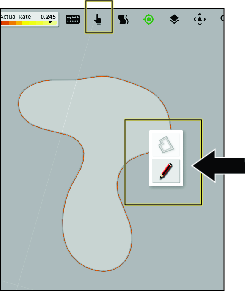
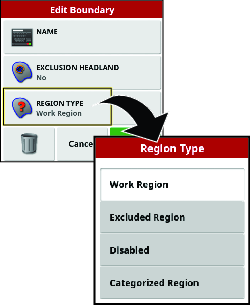
-
Benennen einer Feldgrenze
Tippen Sie auf das Name-Symbol, geben Sie mit der Bildschirmtastatur einen Namen für die Feldgrenze ein und tippen Sie auf das Bestätigen-Symbol.
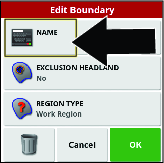
Einstellen einer Feldgrenze für einen Arbeitsbereich
-
Tippen Sie im Dialogfenster Feldgrenze bearbeiten auf das Symbol BEREICHSTYP.
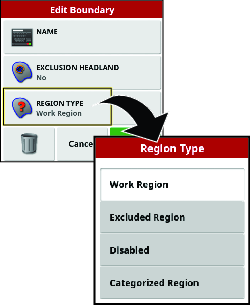
-
Tippen Sie im Dialogfenster Bereichstypen auf das Symbol WORK REGION [Arbeitsbereich].
-
Wählen Sie die Art der Arbeitsbereiche aus und drücken Sie das Bestätigen-Symbol.
Festlegen einer Feldgrenze für einen ausgeschlossenen Bereich
Note: Das Einstellen eines ausgeschlossenen Bereichs innerhalb einer Feldgrenze, schließt das Sprühen des Bereichs in der Feldgrenze dauerhaft aus. Eine Feldgrenze für einen ausgeschlossenen Bereich unterscheidet sich von der Konfiguration im Sprühauftrag mit einem ausgeschlossenen Bereich.
-
Tippen Sie im Dialogfenster Feldgrenze bearbeiten auf das Symbol BEREICHSTYP.
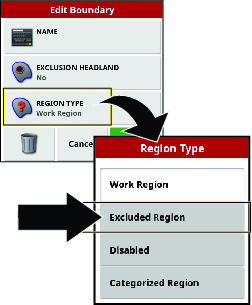
-
Wählen Sie den ausgenommenen Bereich aus und klicken Sie auf das Bereichssymbol mit dem Minuszeichen.
Note: Wählen Sie das Bereichssymbol mit dem Pluszeichen, um den Bereich wieder einzubeziehen.

Festlegen einer kategorisierten Feldgrenze
-
Tippen Sie im Dialogfenster Feldgrenze bearbeiten auf das Symbol BEREICHSTYP.
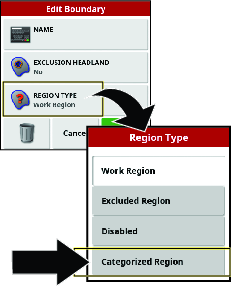
-
Klicken Sie im Dialogfenster Regionentyp auf das Symbol KATEGORISIERTER BEREICH und anschließend auf das Bestätigen-Symbol.
-
Tippen Sie im Dialogfenster Feldgrenze bearbeiten das Symbol KATEGORIE, um eine Liste der Kategorientypen anzuzeigen.
-
Tippen Sie in der Liste der Kategoriearten auf das Symbol für einen voreingestellten Kategorietyp oder wählen Sie das NEU ... Symbol
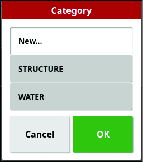
-
Der ausgewählte Kategorietyp wird angezeigt, tippen Sie auf das Bestätigen-Symbol.
Markierungspunkte
Sie fügen der Karte der Steuerkonsole Markierungspunkte hinzu, während Sie Feldgrenzen erstellen oder sprühen, um Geländemerkmale oder Gefahren für den Standort zu identifizieren.
Setzen eines Markierungspunktes
-
Fahren Sie die Maschine an die Position im Gelände, die Sie mit einem Markierungspunkt markieren möchten, und stoppen Sie die Maschine.
-
Tippen Sie auf das Symbol FELDMENü und das Symbol MARKIERUNGSPUNKT SETZEN.
Das Menü zum Hinzufügen von Markierungspunkten wird angezeigt.
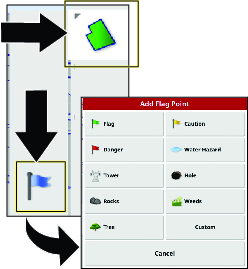
-
Wählen Sie im Menü Markierungspunkt hinzufügen ein Markierungspunkt-Symbol.
Der Markierungspunkt wird auf der Steuerkonsole hinter der Fahrzeugdarstellung angezeigt.
Note: Die Position des Markierungspunkts befindet sich unter der Maschine, an der Mittellinie und zwischen den Hinterrädern.
Festlegen eines benutzerdefinierten Markierungspunktes
-
Fahren Sie die Maschine an die Position im Gelände, die Sie mit einem Markierungspunkt markieren möchten, und stoppen Sie die Maschine.
-
Tippen Sie im Menü Markierungspunkt hinzufügen auf das Symbol FELDMENü und das Symbol MARKIERUNGSPUNKT SETZEN.
-
Tippen Sie auf das Symbol BENUTZERDEFINIERTER Markierungspunkt.
Das Dialogfenster Markierungspunkt hinzufügen wird angezeigt.
-
Tippen Sie im Dialogfenster Markierungspunkt hinzufügen auf ein Markierungspunkt-Symbol und tippen Sie auf das Symbol NAME DES MARKIERUNGSPUNKTES.
Die Bildschirmtastatur wird angezeigt.
-
Verwenden Sie die Bildschirmtastatur, um den Namen des benutzerdefinierten Markierungspunkts einzugeben, und tippen Sie auf das Bestätigen-Symbol.
-
Tippen Sie im Dialogfenster Markierungspunkt hinzufügen auf das Bestätigen-Symbol.
Der Markierungspunkt wird auf der Steuerkonsole hinter der Fahrzeugdarstellung angezeigt.
Markierungspunkte bearbeiten
-
Tippen Sie auf den Markierungspunkt auf der Steuerkonsole, bis das Popup-Fenster für den Markierungspunkt angezeigt wird.
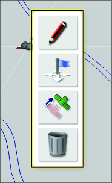
-
Nehmen Sie Ihren Finger vom Bildschirm.
Das Menü zur Bearbeitung von Markierungspunkten wird angezeigt.
Ändern eines Markierungspunkttyps
-
Tippen Sie im Menü Markierungspunkt bearbeiten auf das Symbol ÄNDERN.
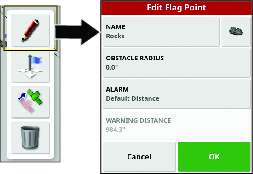
-
Ändern Sie im Menü Markierungspunkt ändern den Namen, das Symbol, den Hindernisradius oder den Alarmabstand.
Verschieben eines Markierungspunktes
-
Tippen Sie im Menü Edit flag“ [Markierungspunkt bearbeiten] auf das Symbol MOVE [Verschieben].
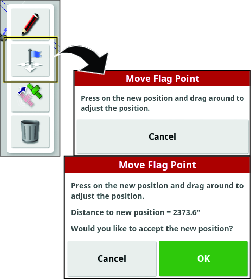
-
Ziehen Sie das Flaggensymbol an eine neue Stelle und drücken Sie das Bestätigen-Symbol.
Löschen eines Markierungspunkts
-
Tippen Sie im Menü Markierungspunkt bearbeiten auf das Symbol LöSCHEN.
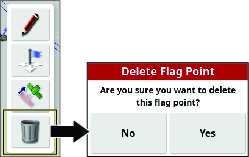
-
Tippen Sie im Dialogfenster Markierungspunkt löschen auf das JA-Symbol.
Einstellen des Behältervolumens
-
Tippen Sie auf das Symbol SPRüHMENü.
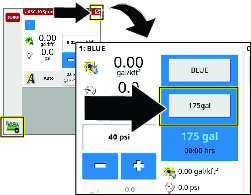
-
Tippen Sie auf das Symbol VOLUMEN.
-
Geben Sie mit der numerischen Bildschirmtastatur einen der folgenden Werte ein:
Note: Tippen Sie auf das WERT ERHöHEN- oder WERT VERRINGERN-Symbol, um eine voreingestellte Erhöhung der Produktvolumenmenge einzugeben.
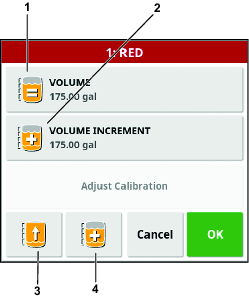
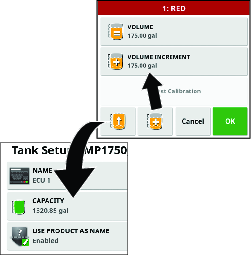
-
Wenn Sie ein endgültiges Produktvolumen in den Behälter eingeben (z. B. Wasser und Chemikalien), geben Sie das Gesamtvolumen des Produkts ein, das Sie dem Behälter hinzufügen, tippen Sie auf das Bestätigen-Symbol, und tippen Sie auf das Bestätigen-Symbol im Fenster Tank füllen.
Note: Das Wasser- und Produktvolumen ist kleiner als oder gleich der konfigurierten Behälterkapazität.
-
Wenn Sie weitere Chemikalien dem Wasser hinzufügen, geben Sie das Volumen des Wassers im Behälter ein, tippen Sie auf das Bestätigen-Symbol und gehen Sie auf Schritt 4.
Note: Das Wasser- und Produktvolumen ist kleiner als oder gleich der konfigurierten Behälterkapazität.
-
-
Wenn Sie weitere Chemikalien dem Wasser hinzufügen, tippen Sie auf das VOLUME INCREMENTS-Symbol.
-
Geben Sie auf der numerischen Bildschirmtastatur die Erhöhung des Produktvolumens ein (z. B. Chemikalien zu Wasser), das Sie dem Behälter hinzufügen und tippen Sie auf das Bestätigen-Symbol.
Beispiel: Erhöhungen von 19 L (5 Gallone), 114 L (30 Gallonen) oder 208 L (55 Gallonen).
-
Wenn Sie weitere Chemikalien dem Wasser hinzufügen, füllen Sie das Produkt in den Behälter und tippen Sie auf das PRODUKTMENGE ERHöHEN-Symbol.
-
Wenn Sie den Behälter ganz mit einem Produkt oder Wasser füllen, können Sie auf das Symbol TANK AUF KAPAZITäT FüLLEN tippen.
-
Tippen Sie auf das Bestätigen-Symbol und tippen Sie auf das Bestätigen-Symbol im Fenster Tank füllen.
ASC Auslegersteuerung
Einstellen des Steuermodus
Note: Diese Einstellung steuert die Anzahl der Düsen-Sprühüberlappung für benachbarte Sprühdurchgänge an den äußersten Sprühdüsen (in Prozent des Sprühmusters).Die Standardeinstellung ist 50.
-
Tippen Sie auf das Symbol für die AUTOMATISCHE ABSCHNITTSSTEUERUNG.
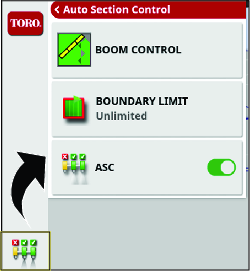
-
Tippen Sie auf das Symbol für die AUSLEGERSTEUERUNG.
-
Stellen Sie den Prozentsatz im CONTROL MODE [Steuerungsbetrieb] ein, um Überschneidungen (0) oder Lücken (100) zu vermeiden.
-
Durch die Vermeidung von Überlappungen könnten Lücken entstehen, in denen das Produkt nicht ausgetragen wird.
-
Die Vermeidung von Lücken könnte zu einer gewissen Überschneidung des ausgetragenen Produkts führen.
-
-
Legen Sie den Abstand unter OVERLAP ENTERING COVERED AREA [Überlappung beim Einfahren in den abgedeckten Bereich] fest, um den Überlappungsgrad beim Einfahren in einen bereits bearbeiteten Bereich einzustellen.
-
Legen Sie den Abstand unter OVERLAP EXITING COVERED AREA [Überlappung beim Verlassen des abgedeckten Bereichs] fest, um den Überlappungsgrad beim Verlassen eines bereits bearbeiteten Bereichs einzustellen.
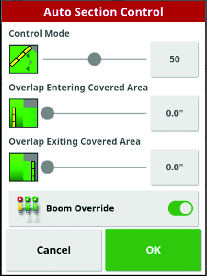
-
-
Legen Sie den Grenzwert fest.
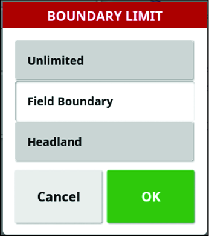
Auswahl eines Sprühverfahrens
|
Automatische Abschnittssteuerung |
Feldgrenzbereich |
Dosierung |
Beschreibung |
|
|---|---|---|---|---|
|
Bereichsgrenze | Ein | Feldgrenze | Auto |
|
|
Unbegrenzt | Ein | Unbegrenzt | Auto |
|
|
Manuelle Abschnittssteuerung | Aus | Feldgrenze | Auto |
|
|
Voll manuelle Steuerung | Aus | Feldgrenze | Manual (manuell) |
|
Automatische Abschnittsteuerung
|
Einstellung |
Beschreibung |
|---|---|
|
ASC ON |
Die Maschine steuert den Betrieb der einzelnen Düsenabschnitte. |
|
ASC OFF |
Der Bediener steuert die Düsenabschnitte als Gruppen mit den Schaltern für den linken, mittleren und rechten Sprühabschnitt. |
Feldgrenzbereich
|
Einstellung |
Beschreibung |
|---|---|
|
BEREICHSGRENZE |
Die Maschine schaltet Düsenabschnitte ein, wenn das Sprühfahrzeug in die Feldgrenze eines Arbeitsbereichs eintritt. |
|
Die Maschine schaltet Düsenabschnitte ab, wenn das Sprühfahrzeug in ausgenommene Bereiche im Arbeitsbereich einfährt. |
|
|
Die Maschine schaltet Düsenabschnitte aus, wenn das Sprühfahrzeug die Feldgrenze eines Arbeitsbereichs verlässt. |
|
|
Die Maschine schaltet Düsenabschnitte aus, in denen sich das Durchgangssprühen überlappt. |
|
|
UNBEGRENZT |
Die Maschine steuert die Düsenabschnitte mit Durchlauf-zu-Durchlauf-Steuerung, jedoch ohne Feldgrenze. |
|
Die Maschine schaltet Düsenabschnitte aus, in denen sich das Durchgangssprühen überlappt. |
Dosierung
|
Einstellung | Beschreibung |
|---|---|
|
Auto (automatisch) |
Die Maschine steuert die Dosierung basierend auf der Dosierung, die Sie für den aktuellen Sprühauftrag eingestellt haben, oder basierend auf der Dosierung, die auf dem Armaturenbrett des Sprühfahrzeugs eingestellt ist. |
|
Manual (manuell) |
Der Bediener steuert die Ausbringmenge während des Sprühens. |
|
Druck |
Die Maschine arbeitet mit dem Druck, den Sie für den aktiven Sprühauftrag eingestellt haben. |
Konfigurieren der Maschine für jede Sprühmethode
Sprühmethode für Feldgrenzen
|
Automatische Abschnittssteuerung |
Feldgrenzbereich |
Dosierung |
Beschreibung |
|
|---|---|---|---|---|
|
Bereichsgrenze | Ein | Feldgrenze | Auto |
|
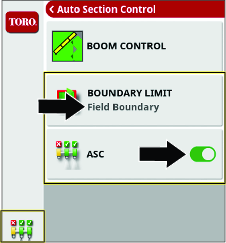 | 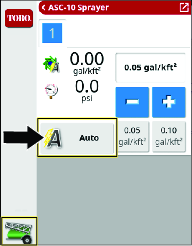 |
|||
Unbegrenzte Sprühmethode
|
Automatische Abschnittssteuerung |
Feldgrenzbereich |
Dosierung |
Beschreibung |
|
|---|---|---|---|---|
|
Unbegrenzt | Ein | Unbegrenzt | Auto |
|
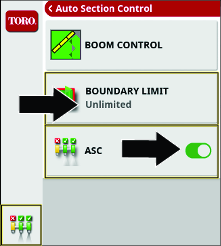 | 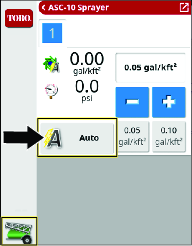 |
|||
Sprühmethode mit manueller Abschnittssteuerung
|
Automatische Abschnittssteuerung |
Feldgrenzbereich |
Dosierung |
Beschreibung |
|
|---|---|---|---|---|
|
Manuelle Abschnittssteuerung | Aus | Feldgrenze | Auto |
|
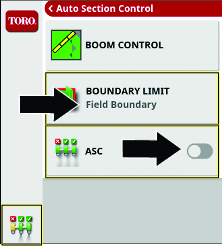 | 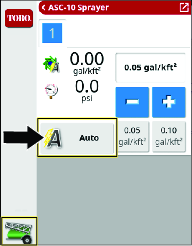 |
|||
Vollständige manuelle Sprühmethode
|
Automatische Abschnittssteuerung |
Feldgrenzbereich |
Dosierung |
Beschreibung |
|
|---|---|---|---|---|
|
Voll manuelle Steuerung | Aus | Feldgrenze | Manual (manuell) |
|
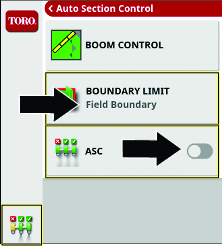 | 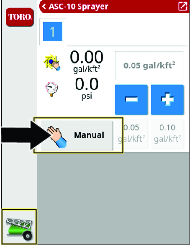 |
|||
Konfigurieren des Sprühsteuergeräts für einen neuen Auftrag
Erstellen einer Sprühdüse
Note: Die Standard-ISO-Liste ist bereits auf der Anzeige geladen.
-
Klicken Sie auf NEW NOZZLE... [Neue Düse...] oder COPY SELECTED NOZZLE [Ausgewählte Düse kopieren] auf dem IMPLEMENT [Anbaugerät] Bildschirm.
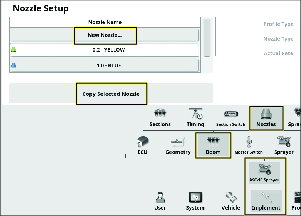
-
Führen Sie den Assistenten zum Einrichten der Düse aus.

-
Ihre neue Düse erscheint nun im Menü der Aufgabendüsen.
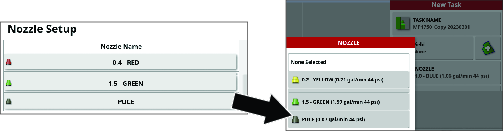
Auswählen der Sprühdüsen: Ausgleichen der Düsenventile
Important: Wenn Sie einen Auftrag erstellen, wird die Düsengröße, mit der das GeoLink-System gesteuert wird, auf der Anzeige angezeigt. Sie müssen den Assistenten Valve Balancing“ jedes Mal verwenden, wenn Sie Sprühdüsen auswechseln.
-
Füllen Sie den Sprühbehälter mit frischem Wasser.
-
Stellen Sie sicher, dass die Feststellbremse aktiviert ist und der Ganghebel in der NEUTRAL-Stellung ist.
-
Lassen Sie den Motor an, senken die Auslegerabschnitte ab, stellen den Hauptabschnittschalter der Maschine in die AUS-Stellung und stellen Sie die drei Abschnittschalter in die EIN-Stellung.
-
Stellen Sie sicher, dass das Rührwerks-Bypassventil ausgeglichen ist und der Druck des Sprühsystems über 207 kPa liegt; siehe Betriebsanleitung.
-
Tippen Sie auf das Symbol Sprühmengensteuerung und wischen dann das Vollbild-Symbol oben rechts im Fenster Sprühmengensteuerung.
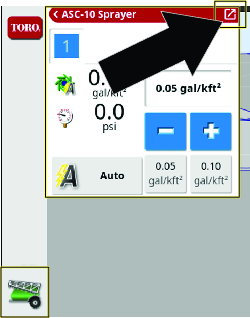
-
Tippen Sie auf das Konfiguration-Symbol und tippen Sie dann auf das Symbol für den Assistenten Ventilabgleich.
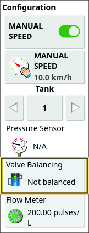
-
Folgen Sie dem Assistenten.
-
Wählen Sie die Düse aus.
Note: Wenn die Düse für die von Ihnen zu sprühende Austragsmenge nicht in der Liste aufgeführt ist, müssen Sie eine neue Düse erstellen, bevor Sie den Assistenten für den Ventilausgleich verwenden.
-
Stellen Sie den Druck auf 2,75 bar ein.
-
Bringen Sie die Gasbedienung auf 1/2 bis 3/4 Vollgas und aktivieren Sie die Gasbedienungssperre.
-
Stellen Sie an der Maschine den Hauptabschnittschalter auf die EIN-Stellung.
-
Warten Sie, bis sich die Systemdurchflussmenge stabilisiert hat und das Sperre-Symbol im Dialogfenster angezeigt wird.
-
Tippen Sie auf das Ein/Aus-Symbol für Abschnitt, um das Abschnittventil abzustellen (Rot). Tippen Sie auf das Weiter-Symbol.
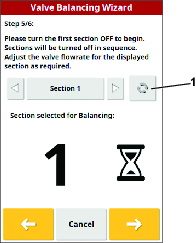
-
Passen Sie den Druck bei Bedarf an.
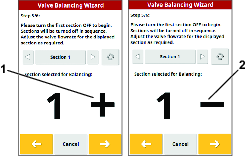
-
Sobald der Abschnitt ausgeglichen ist, wird ein Informationsbildschirm angezeigt und der nächste Abschnitt wird ausgeschaltet.
-
Vergewissern Sie sich, dass alle Sicherheitsventile eingestellt sind, und drücken Sie das Bestätigen-Symbol.
Note: Wenn sich die Düsenventile nicht ausgleichen lassen, senken Sie die Motordrehzahl und führen Sie den Assistenten erneut durch.
-
| Düse | Düsenfarbe | Durchflussmenge |
|---|---|---|
 0,2 0,2 | Gelb | 0,8 l/min |
 0,4 0,4 | Rot | 1,5 l/min (0,4 GPM) |
 0,5 0,5 | Braun | 1,9 l/min (0,5 GPM) |
 0,6 0,6 | Grau | 2,3 l/min (0,6 GPM) |
 0,8 0,8 | Weiß | 3,0 l/min (0,8 GPM) |
 1,0 1,0 | Blau | 3,8 l/min (1,0 GPM) |
 1,5 1,5 | Grün | 5,7 l/min (1,5 GPM) |
Auswählen der Sprühdüse
-
Tippen Sie im Menü New Task“ [Neuer Auftrag] auf das Düsen-Symbol.
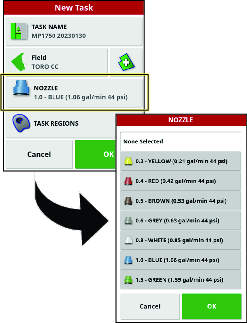
-
Wählen Sie in der Dropdownliste die Düse für die Dosierung aus, mit der Sie sprühen.
Note: Wenn die Düse für die von Ihnen zu sprühende Austragsmenge nicht in der Liste aufgeführt ist, müssen Sie eine neue Düse erstellen, bevor Sie den Assistenten für den Ventilausgleich verwenden.
-
Tippen Sie auf das Bestätigen-Symbol.
MachineLink
Umwandeln von Altdaten (nur M2M-Retro Kit)
Verwenden Sie diesen Prozess, um Daten aus Ihrer 4.xx-Software zu übernehmen und in die 5.xx-Software umzuwandeln.
Important: Vergewissern Sie sich, dass Sie die Antenne mit hoher Verstärkung (separat erhältlich) installiert haben, siehe GeoLink Finishingkit für Ihr Modell.
-
Rufen Sie den Bildschirm UTILITIES [Dienstprogramme] auf und wählen Sie CONTROL SOFTWARE UPGRADE [Upgrade Steuerungssoftware].
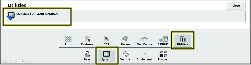
-
Schließen Sie den MachineLink USB-Speicher an den USB-Anschluss an der Rückseite der Display an.
-
Navigieren Sie zum Bildschirm LICENSES [Lizenzen] und wählen Sie IMPORT LICENSE DATA [Lizenzdaten importieren].
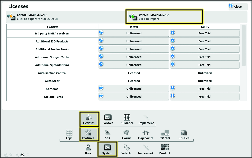
-
Aktivieren Sie MachineLink.
Aktivieren von MachineLink
MachineLink ermöglicht die gemeinsame Nutzung der Abdeckung durch mehrere Arbeitsgeräte, die auf demselben Feld arbeiten.
Note: Vergewissern Sie sich, dass Sie die Antenne mit hoher Verstärkung (separat erhältlich) an das Modem angeschlossen haben, siehe Geolink Finishingkit.
-
Rufen Sie unter SETUP [Einrichten], SYSTEM [System], FEATURES [Funktionen] und dann IMPLEMENT [Anbaugerät] auf.
-
Ändern Sie MACHINELINK auf aktiviert.
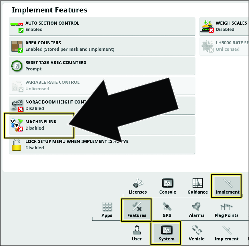
-
Vergewissern Sie sich, dass SHARED COVERAGE [Gemeinsame Abdeckung] im Menü MAP LAYERS [Kartenebenen] hervorgehoben ist.
-
Die gemeinsame Abdeckung zeigt die Abdeckung der MachineLink-Maschinen im selben Feld an.
-
Entfernt gelegene Maschinen zeigen Fahrzeuge auf der Karte an, die mit dem Netzwerk verbunden sind.
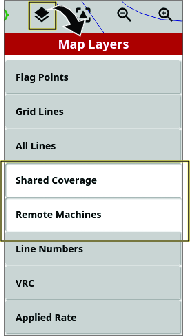
-
Beitritt zu einem gemeinsamen Auftrag
MachineLink-fähige Maschinen in der Nähe werden benachrichtigt, dass ein neuer gemeinsamer Auftrag verfügbar ist, siehe MachineLink.
-
Wählen Sie OK oder wählen Sie die Option JOIN TASK [Auftrag beitreten] im AUFTRAGSMENü.
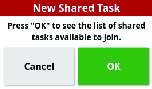
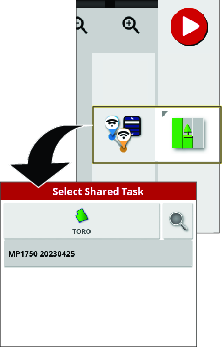
-
Wählen Sie einen Auftrag aus, dem Sie beitreten möchten.
Note: Das Produkt, das im beigetretenen Fahrzeug verwendet wird, muss mit den Produkten in den lokalen Maschinen übereinstimmen.
Das System gleicht die Produkte, die in den beigetretenen Maschinen verwendet werden, mit den Produkten auf der lokalen Maschine ab:
-
Abgleich der Produkte, die zuvor verknüpft wurden.
-
Anpassen der Produktbezeichnungen.
-
Übereinstimmung mit der vorherigen Zuordnung oder der Produktbezeichnung.
Wenn die Produkte nicht übereinstimmen, wird der folgende Bildschirm angezeigt.
-
Das Produkt des Auftrags zeigt das Produkt an, das in den beigetretenen Maschinen verwendet wird.
-
Lokales Produkt zeigt das Produkt an, das in der lokalen Maschine verwendet wird.
-
Unter Tank(s) wird der Tank aufgeführt, der das Produkt enthält.
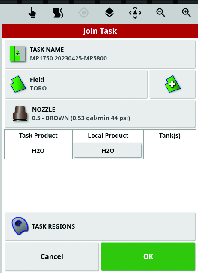
-
-
Tippen Sie OK, um dem Auftrag beizutreten.
Note: Es wird eine Benachrichtigung an die Maschine gesendet, der den Auftrag gestartet hat.
MachineLink verwenden
-
Die Maschinen sind mit einem Symbol versehen, das anzeigt, ob sie verbunden sind oder nicht.
Note: Die WLAN-Antenne stellt eine Verbindung bis zu 0,4 km Reichweite her.
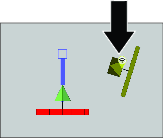
-
Drücken und halten Sie das Symbol auf der Maschine, um Folgendes anzuzeigen:
Note: Wenn die WLAN-Verbindung unterbrochen wird, zeigt das Maschinensymbol an, dass die Verbindung unterbrochen ist, und es bleibt in der letzten Verbindungsposition, bis die Verbindung wiederhergestellt ist. Wenn die WLAN-Verbindung hergestellt ist, erscheint die Maschine an der aktuellen Position und auf der Anzeige wird die aktualisierte gemeinsame Abdeckung angezeigt.
-
Der Name der Konsole
-
Der Status und eventuelle Verbindungsprobleme
-
Welche Produkte werden verwendet
-
Die behandelten Bereiche
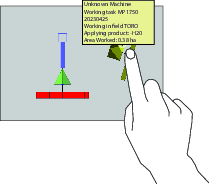
-
Gemeinsame Abdeckung
Die lokale Abdeckung wird als hellgrün angezeigt.
Die gemeinsame Abdeckung wird als dunkelgrün angezeigt. Drücken Sie auf das Maschinensymbol, um die gemeinsame Abdeckung in einem anderen Farbton zu markieren, um die spezifische Abdeckung durch diese Maschine anzuzeigen.
Bei der Erstellung einer Grenze aus der Abdeckung“ werden die lokale und die gemeinsame Abdeckung zur Bildung der Grenze verwendet.
Die Austragsmenge kann als Option für die Abdeckung ausgewählt werden. Da alle Maschinen die gleiche Abdeckungslegende haben, haben sie auch die gleiche Austragsmenge.
Wenn Sie Felder oder Aufträge auf einer Anzeige ändern und dann zum vorherigen gemeinsamen Auftrag zurückkehren, wird die gemeinsame Abdeckung nicht angezeigt, es sei denn, die anderen Maschinen arbeiten noch in diesem Feld oder sie laden den gemeinsamen Auftrag neu.
Wenn eine Maschine das Feld für die gemeinsame Abdeckung verlässt, wird die Abdeckung dieser Maschine weiterhin angezeigt.
Note: Die gesamte abgedeckte Fläche zeigt nur die von der lokalen Maschine abgedeckte Fläche an. Die verbleibende Fläche, die innerhalb einer Grenze berechnet wird, berücksichtigt nicht die gemeinsame Abdeckung.
Konfigurieren der Skybridge-Einstellungen
-
Rufen Sie das Menü SETUP [Einrichten].
-
Navigieren Sie zum Menü GPS CORRECTION SOURCE [GPS-Korrekturquelle] über SYSTEM – GPS – CORRECTION [System - GPS - Korrektur].
-
Wählen Sie GNSS und wählen Sie GPS, GLONASS, BEIDOU UND GALILEO.
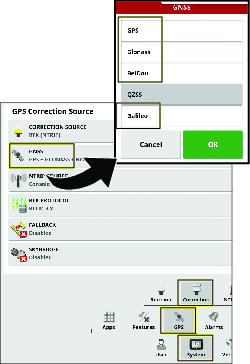
-
Wählen Sie SKYBRIDGE und wählen Sie ENABLED [Aktiviert].
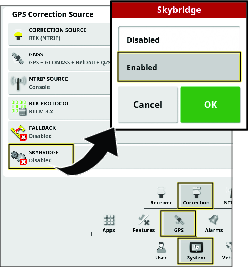
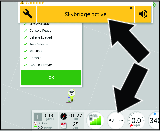
-
Fahren Sie die Maschine auf eine freie Fläche und stellen Sie sicher, dass RTK auf dem Armaturenbrett angezeigt wird.

-
Skybridge wird sich innerhalb von 30 bis 40 Minuten angenähert haben und RTK + SKYBRIDGE wird auf dem Armaturenbrett angezeigt.

Während des Betriebs zeigt das Armaturenbrett den aktuellen Korrekturstatus auf der Grundlage des stärksten Signals (RTK, Skybridge, Float RTK oder GPS) an, das zum gegebenen Zeitpunkt und Standort verfügbar ist.
Technische Unterstützung
Für viele Fehler wird ein Fehler- oder Störungscode angezeigt. Sie können die Fehler auch auf dem Bildschirm anzeigen. Einige Fehler sind gängig und behebbar. Bei anderen Fehlern oder wenn ein Problem weiterhin besteht, notieren Sie sich immer die Fehlermeldung mit dem angezeigten Code und melden Sie sich bei Ihrem Händler oder wenden Sie sich an Ihren autorisierten Toro-Vertragshändler oder Toro GeoLink Support.
Identifizieren von Systeminformationen
-
Tippen Sie auf das Symbol für Systeminformationen (Toro) oben in der linken Ecke des Bildschirms.
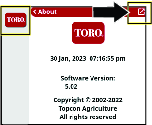
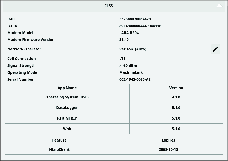
-
Tippen Sie im Miniatur-Ansichtsfenster für Systeminformationen auf das Symbol Vollbild.
-
Verwenden Sie die Bildlaufleiste, um die folgenden Arten von Systeminformationen anzuzeigen:
-
Bedienfeld
-
GPS-Empfänger
-
Lenkungssteuerung (optionaler Bausatz)
-
Drahtloses Netzwerk
-
Verifizieren der RTK- und Korrekturinformationen
-
Bewegen Sie die Maschine im Freien, weg von Gebäuden und Stromleitungen.
-
Aktivieren Sie die Feststellbremse.
-
Tippen Sie auf der GeoLink-Steuerkonsole das Symbol GPS-INFORMATIONEN.
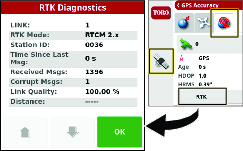
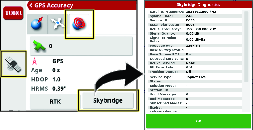
-
Tippen Sie auf das Symbol RTK und vergewissern Sie sich in der Dialogbox RTK-Diagnose, dass die Verbindungsqualität des RTK-Modems 50% oder höher ist.
-
Tippen Sie auf das Bestätigen-Symbol, um das Dialogfenster zu schließen.
Note: Wenn die Modemsignalstärke gleich oder kleiner als -100 dBm ist, wenden Sie sich an Ihren Toro Vertragshändler oder den Toro GeoLink Support.Wenn die RTK-Verbindungsqualität weniger als 50% beträgt, wenden Sie sich an den Toro Vertragshändler oder den Toro GeoLink Support.
Fernunterstützung
Eingeben einer Support-Desk-PIN
-
Wenden Sie sich an den Toro Kundendienst, um einen Desk-PIN-Code anzufordern.
-
Tippen Sie im Einrichtungsbildschirm auf das Symbol BENUTZER und das Symbol FERNUNTERSTüTZUNG.
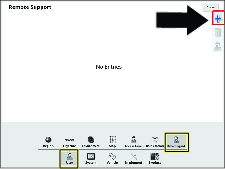
-
Wenn im Fenster Fernunterstützung keine Support-Desk-Einträge angezeigt werden, tippen Sie auf das Symbol SUPPORT-DESK HINZUFüGEN.
-
Tippen Sie auf das Symbol DESK-PIN.
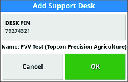
-
Geben Sie den PIN-Code ein.
-
Tippen Sie im Bildschirm Support-Desk hinzufügen das Bestätigen-Symbol.
Note: Die Steuerkonsole speichert die Informationen des Support-Desks im Speicher.
Verbindung zum Support-Desk-Personal herstellen
-
Tippen Sie auf das Symbol SUPPORT-DESK um den Kundenservice zu erreichen, der in der Support-Desk-Liste gespeichert ist.
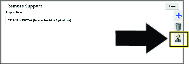
-
Tippen Sie auf das Symbol SUPPORTANFRAGE üBER DESK.
Das Dialogfenster für die Supportanfrage erscheint, anschließend wird das Dialogfenster für die aktive Supportsitzung eingeblendet.
Note: Der Kundendienstmitarbeiter stellt eine Fernverbindung zur Steuerkonsole her.
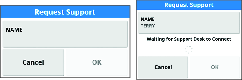
Betriebshinweise
Verbessern der RTK-Korrektur
Verringern Sie die Fahrzeuggeschwindigkeit oder nähern Sie sich aus einer anderen Richtung, wenn Sie sich einem Bereich nähern, in dem die RTK-Korrektur schwierig ist.
Verwenden des Modus Manuelle Steuerung
Erhöhen Sie den Druck mit dem Modus Manuelle Steuerung, um den Druck für die Schlauchtrommel und die Mischchemikalien zu erhöhen.
Verbessern der Dosierungs-Reaktionszeit
Stellen Sie den voreingestellten Rührwerkwert (PWM) auf ungefähr 0,7 bar (10 psi) über dem Sollsprühdruck ein.
Erstellen einer Sicherungsdatei der Anzeigedaten
Reinigung des Anzeigebildschirms
Reinigen Sie den Bildschirm bei Bedarf mit Seifenlauge und Wasser.
Note: Verwenden Sie keine Glasreiniger oder Reinigungsmittel mit Lösungsmitteln.
Fehlersuche und -behebung
| Problem | Possible Cause | Corrective Action |
|---|---|---|
| Das Display hat keinen Strom. |
|
|
| Das Sprühfahrzeug sprüht nicht. |
|
|
| Der Alarm Kein GPS ist aktiviert. |
|
|
| Das Sprühfahrzeug sprüht außerhalb der Grenzen. |
|
|
| Sie können keine Grenzen erstellen. |
|
|
| Die Maschine wird nicht auf dem Bildschirm angezeigt. |
|
|
| Die Lampen auf dem GPS-Empfänger am Überrollschutz blinken nicht. |
|
|
| Der Druck ist nicht hoch genug. |
|
|
| Die Steuergerätlampen am ASC 10-Steuergerät leuchten nicht auf. |
|
|
| Die Geschwindigkeit wird nicht auf der Steuerkonsole angezeigt, wenn sich die Maschine bewegt. |
|
|
| Im Display der Steuerkonsole befindet sich Kondenswasser. |
|
|
| Auf der Steuerkonsole wird ein Hinweis zu einem Absturzbericht angezeigt. |
|
|